Cloudlink: Slik endrer du IP-adressen til CloudLink-apparatet
Summary: Slik endrer du IP-adressen til CloudLink-apparatet
This article applies to
This article does not apply to
This article is not tied to any specific product.
Not all product versions are identified in this article.
Instructions
- Før du endrer IP-adressen til Cloudlink-verktøyet, må du sørge for at den nye IP-adressen vil ha tilkobling til de andre nodene i Cloudlink-klyngen, krypterte VM-er osv.
- Se implementeringsveiledningen for Cloudlink for informasjon om bruk av Cloudlink-nettverksport
- https://dl.dell.com/content/docu103712

Hvis du vil endre IP-adressen til Cloudlink-verktøyet, kan du utføre følgende trinn:
- Logg på VM-konsollen med brukerens cloudlink og cloudlink-brukerens passord som du har angitt
- CloudLink ber deg om å angi passordet på nytt. Deretter skal du se en meny, for eksempel bildet nedenfor:

- Velg "Reset Network" (Tilbakestill nettverk), og be deg om å bekrefte om du vil tilbakestille all nettverkskonfigurasjon. Velg «Yes» (Ja)

- Fortsett med ledetekstene når de kommer opp
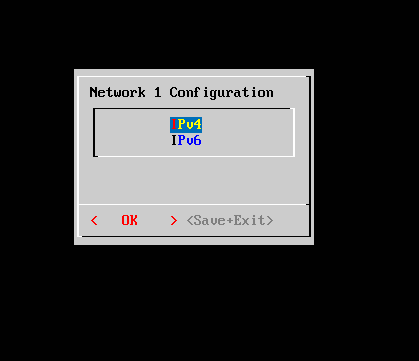
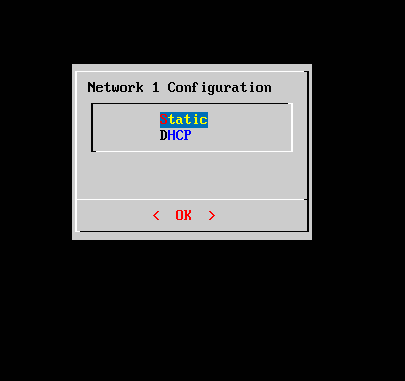

- Når du har skrevet inn informasjonen, vil du se skjermbildet for konfigurasjonssammendrag

- Når IP-adressen er oppdatert, går du til Cloudlink-grensesnittet og kontrollerer klyngestatusen for å sikre at noden med den oppdaterte IP-adressen fortsatt er synkronisert med de andre nodene i klyngen
- Du vil se statusen «OK» i tilstanden Innkommende/utgående synkronisering – ikke en «Feil»-tilstand som vi ser i eksemplet nedenfor:

- Kontroller at alle krypterte VM-er også viser statusen «Connected» (Tilkoblet), og ikke frakoblet slik du ser på skjermbildet nedenfor:

- Hvis du vil kontrollere KMS-tilkoblingsstatusen i vSphere, velger du vCenter-serverforekomsten i beholdningslisten
- Klikk på fanen Configure (Konfigurer), og klikk deretter på Key Providers (Nøkkelleverandører) under Security (Sikkerhet)

- KMS-status for vCenter og verter kan også kontrolleres på klyngenivå i vSphere-beholdningslisten
- Klikk på fanen Monitor (Skjerm), og klikk deretter på Adressering Health (tilstand) under vSAN
- Klikk på Encryption/Data-at-rest Encryption (Kryptering/ rest-kryptering av data) og deretter vCenter, og alle verter er koblet til Key Management-servere

Affected Products
CloudLinkProducts
CloudLink SecureVMArticle Properties
Article Number: 000197530
Article Type: How To
Last Modified: 12 Dec 2022
Version: 4
Find answers to your questions from other Dell users
Support Services
Check if your device is covered by Support Services.